
安卓系统电脑传数据,轻松实现高效数据同步
时间:2024-12-31 来源:网络 人气:
你是不是也和我一样,手机里存了超多宝贝,照片、文件、视频,简直是个移动小仓库?但是,有时候电脑上的大屏幕更方便查看和编辑,怎么办呢?别急,今天就来教你怎么把安卓手机里的数据轻松传到电脑上,让你的宝贝们跨平台大秀风采!
一、有线连接,稳如老狗
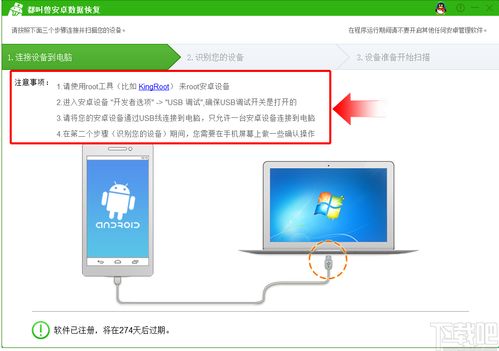
首先,咱们来说说最传统也是最直接的方法——有线连接。这就像给手机和电脑拉一根无形的纽带,让数据传输变得简单又安全。
1.1 准备工作

- 工具:一根USB数据线(最好是原装或者品质好的,以防数据丢失或者损坏设备)。
- 设置:确保你的安卓手机开启了USB调试功能。这个设置在手机的“开发者选项”里,通常需要先进入“关于手机”,连续点击“版本号”几次,直到出现“开发者模式”,然后打开它,再进入“开发者选项”,找到“USB调试”,开启即可。
1.2 连接步骤
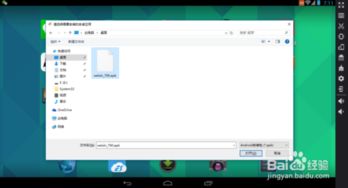
- 第一步:用USB数据线将手机和电脑连接起来。
- 第二步:在手机上选择“传输文件”或“传输照片”等选项,电脑上就会自动识别到新插入的存储设备,也就是你的手机。
- 第三步:打开电脑上的文件管理器,浏览手机里的文件,然后选择你想要传输的数据,拖拽到电脑上即可。
二、无线连接,轻松自如
有线连接虽然稳,但有时候线太多,桌面乱糟糟的,是不是有点头疼?没关系,无线连接来帮你解决问题。
2.1 手机自带功能
- 第一步:在手机里找到文件管理并打开,点击右上角,找到“远程管理”并进入。
- 第二步:设置好用户名和密码后点击启动服务。
- 第三步:在电脑的“此电脑”中输入手机上的地址,打开后就可以看到手机里的文件了。
2.2 第三方软件辅助
如果你觉得手机自带的功能不够强大,还可以下载一些第三方软件来辅助连接,比如“爱传送”等。这些软件通常功能更丰富,支持更多种类的文件传输。
三、注意事项
- 数据安全:在传输文件之前,最好先备份一下重要数据,以防万一。
- 隐私保护:在连接过程中,要注意保护个人隐私,不要随意泄露密码等信息。
- 兼容性:不同的手机和电脑系统可能存在兼容性问题,建议在连接前先检查一下。
四、
通过以上方法,你就可以轻松地将安卓手机里的数据传输到电脑上了。无论是工作还是生活,这都能让你的数据管理变得更加高效和便捷。快来试试吧,让你的手机和电脑成为最佳拍档!
相关推荐
教程资讯
教程资讯排行













